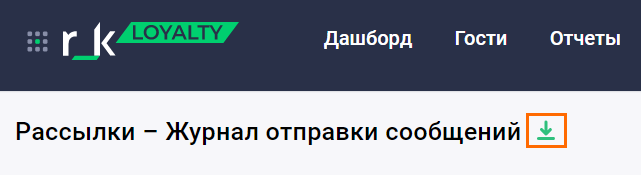В r_keeper Loyalty реализована возможность отслеживать статусы всех отправленных рассылок.
Для просмотра статусов рассылок перейдите в меню Рассылки > Журнал отправки сообщений.
Формирование журнала отправки сообщений
Для просмотра всех отправленных сообщений выберите свой ресторан и задайте период. Начало периода может быть любым, но максимальная дата окончания периода — сегодняшнее число.
После применения настроек на странице отобразится список всех отправленных сообщений за данный период:
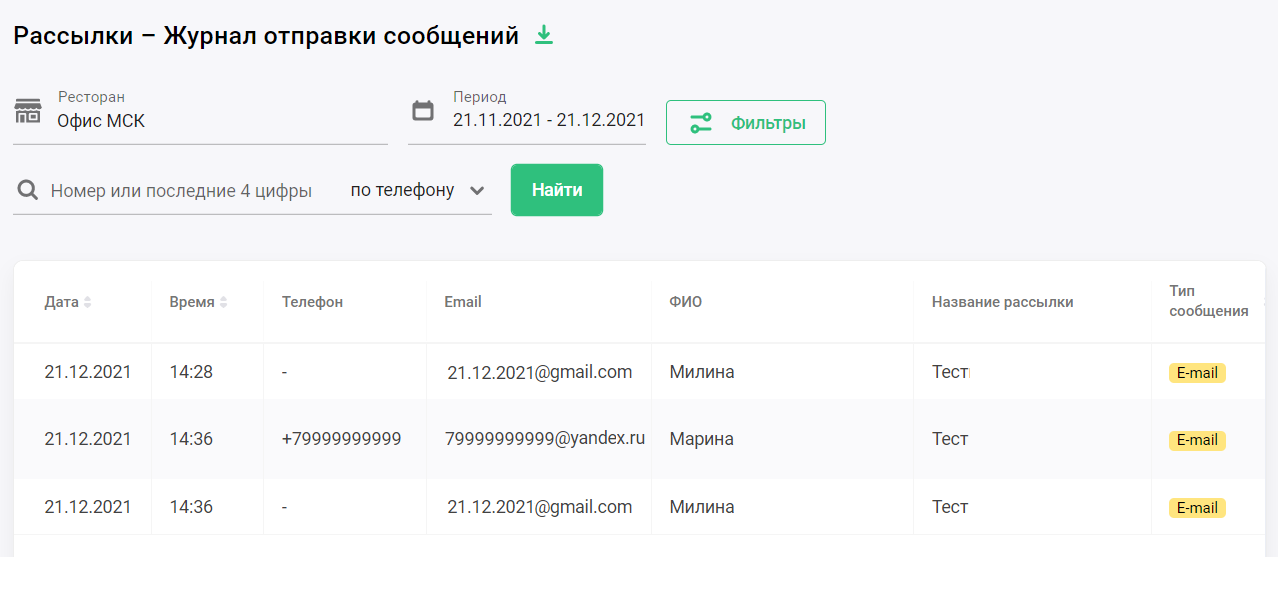
В таблице отображается следующая информация:
- Дата — когда была отправлена рассылка
- Время — когда была отправлена рассылка
- Телефон — при наличии в карточке гостя отобразится номер телефона
- Email — при наличии в карточке гостя отобразится электронный адрес
- ФИО — гостя
- Название рассылки
- Тип сообщения — может быть:
- E-mail
- Push
- SMS
- Wallet
- Неизвестно
- Количество сообщений — отправленных рассылкой
- Статус — статус отправленного сообщения для конкретного гостя.
С помощью стрелочек рядом с названиями колонок можно сортировать данные в колонках в алфавитном порядке. Доступно для:
- Дата
- Время
- Название рассылки
- Тип сообщения
- Количество сообщений
- Статус
Фильтр по определенному гостю
Если вас интересует конкретный гость, вы можете его найти с помощью поиска гостей. Для этого необходимо знать хотя бы один из параметров поиска:
- Номер телефона
- Номер карты лояльности
- Фамилию
- E-mail.

Введите данные и нажмите на кнопку Найти.
Общие фильтры
Список можно отфильтровать по разным параметрам. Для этого нажмите на кнопку Фильтры и задайте необходимое значение:
- Время отправки рассылки — вы можете настроить этот фильтр, чтобы отобразились только те получатели, которые получали сообщения в выбранный период
- Название рассылки — в выпадающем списке будет предложен список рассылок, которые вы отправляли в выбранный период
- Тип сообщения — можете выбрать тип рассылки:
- E-mail
- Push
- SMS
- Wallet
- Неизвестно.
- Количество сообщений в рассылке
- Статус доставки — выберите из выпадающего списка один из статусов.
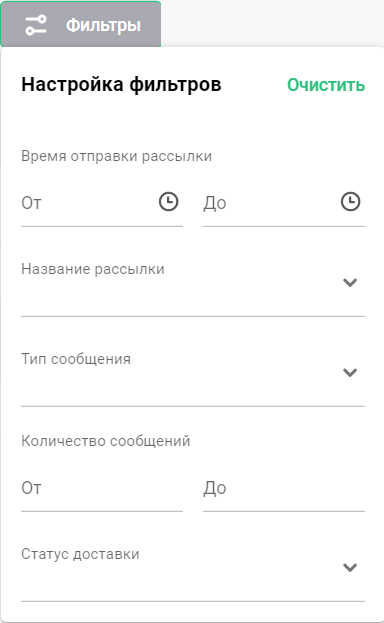
Скачать журнал отправки сообщений
При необходимости вы можете скачать журнал в виде Excel-таблицы на свой компьютер.
Для этого нажмите на кнопку Скачать
Таблица выгрузится в том виде, в котором вы видите список на странице — с примененными фильтрами, если они настроены.